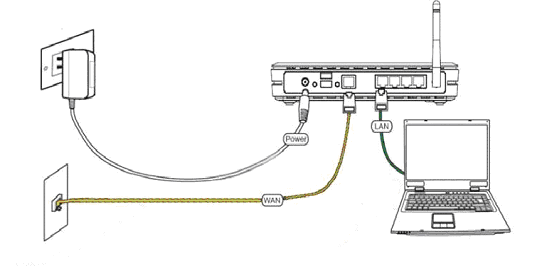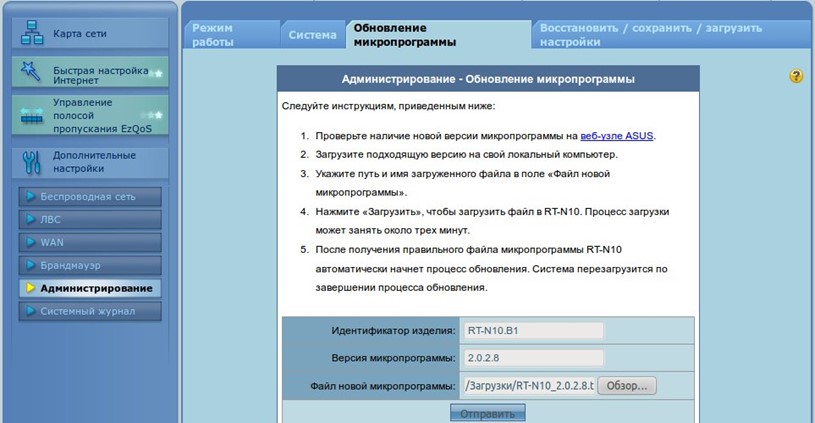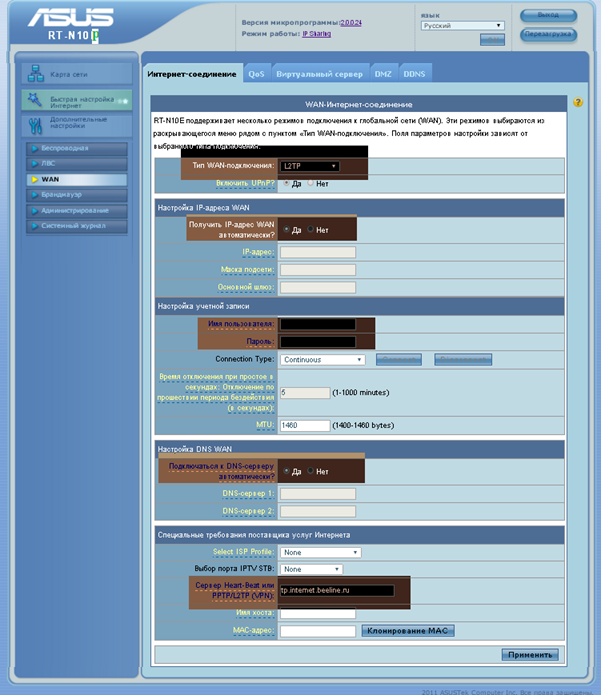Прошиваем и настраиваем Wifi роутер Asus rt n10p
Приобретение роутера — задача ответственная. Прежде, чем это сделать, нужно знать — какие требования к оборудованию предъявляет провайдер. Понятно, что маршрутизатор предназначен для раздачи интернета пользователям. Но качество передачи данных зависит от параметров оборудования, производителя и поставщика услуг, в т.ч. от требований провайдера к аппаратной части. Ведь совместимость оборудования — одно из главных условий качества работы.
Физическое подключение маршрутизатора
Приобретенный роутер нужно первым делом суметь подключить физически. Подключить роутер asus rt n10p обычно не представляет сложностей. Особенно, если прилагается инструкция. В комплекте с прибором всегда есть:
- блок питания для подключения к электрической сети;
- сетевой кабель с разъемами rj-45 для подключения к локальной сети;
- антенна
Для подключения необходимо воткнуть электрический кабель в соответствующий разъем на роутере. Обычно он подписан — power
, а его блок питания в розетку электрической сети.Сетевой кабель провайдера, который заведен в наше помещение и имеет разъем rj-45 нужно вставить в разъем на роутере. Обычно этот разъем отмечен синим цветом и подписан wan — глобальная сеть Интернет
Сетевой кабель из комплекта поставки одним концом втыкаем в желтенький порт на роутере, а другим к сетевой карте на ноутбуке или компьютере. Итог подключения на рис.1
Для проверки правильности такого подключения на передней панели устройства есть лампочки, индикация которых показывает состояние физического подключения. Это индикаторы:
- Lan — показывает подключение к локальной сети;
- Wlan — наличие глобальной сети;
- Wps — jпределение стандарта Wi-fi;
- Power — подключение к электрической сети
При возникновении проблемных ситуаций первым делом нужно обратить внимание на индикацию маршрутизатора.
Если не работает роутер asus rt n10p, то возможно потребуется установить или обновить драйвер маршрутизатора. Прошивка роутера asus rt n10p осуществляется из меню «Дополнительные настройки» подпункт «Администрирование», вкладка «Обновление микропрограммы». Если у нас есть диск в комплекте поставки, то используем его и через кнопку «Обзор» указываем путь к диску. В противном случае скачиваем необходимый драйвер с сайта производителя. Для установки нажимаем кнопку «отправить».
Если уже был настроен доступ к глобальной сети на одном компьютере, то желательно с него переписать все настройки провайдера. Их можно найти в свойствах сетевой карты.
Провайдер Билайн работает на протоколе L2TP, который поддерживает маршрутизатор asus rt n10p.
Переходим в адресную строку любого браузера (предпочтительней интернет эксплорер), чтобы ввести ip адрес роутера asus rt n10p. Маршрутизаторы, обычно определяются адресом 192.168.1.1. Если обратить внимание на этикетку снизу устройства, то эту информацию, а также логин и пароль можно найти на ней. После авторизации увидим окно, в котором и пройдет настройка роутера asus rt n10p для билайн.
На этой странице нам потребуется пункт «Дополнительные настройки» WAN.
В данном окне в закладке «Интернет-соединение» в каждом блоке выбрать рекомендуемые провайдером билайн настройки
( нужные параметры отмечены выделением на рис.4). В блоке «Настройка Учетной записи и соединения» прописываем имя пользователя и пароль, которые даст поставщик услуг билайн.
Обращаем внимание на тип WAN подключения, — это L2TP подключение.
И не забываем после изменения параметров их применить (нажать соответствующую кнопочку в правом нижнем углу окна настроек).
В интерфейсе данной модели роутера существует функция мастера быстрой настройки интернет. Чтобы в него попасть в левой области экрана нужно выбрать пункт меню «Быстрая настройка интернет». И будет осуществлена настройка wifi роутера роутер asus rt n10p т.о:
- Создание нового пароля для настроек маршрутизатора. При следующем входе в настройки вы уже будете вводить не admin, а придуманный на данном этапе пароль
- Выбор типа соединения. Если мы настраиваем подключение для билайн, то это L2TP. Иначе — тип соединения из выпадающего списка
- Ввод логина и пароля, предоставленных билайн
- Создание имени и пароля для собственной сети (использовать латиницу), чтобы ограничить сторонние подключения, обезопасить свою сеть
- Применить введенную информацию
- Проверить подключение Интернет на клиентах своей сети.
Возможно когда-нибудь у вас возникнет необходимость установить роутер asus rt n10p в другой сети или вы выберете другого поставщика услуг. В таком случае возникнет необходимость во вводе новых параметров маршрутизатора. Для этой цели придется осуществить сброс настроек роутера asus rt n10p. Эта процедура используется и в случае нестабильности работы устройства.
На задней панели маршрутизатора есть маленькая кнопочка, нажав на которую чем-то тонким, мы достигнем нужно результата. Показано на рис.5
Есть и программный способ сброса настроек через панель управления роутера.
Настроить роутер asus rt n10p для билайн можно несколькими способами. В большинстве случаев это не представляет особых сложностей.